首页 / 教程
Win10双显卡切换到独立显卡Win10双显卡切换到独立显卡的步骤
2022-10-19 23:59:00
显卡是每个计算机非常重要的一项功能,显卡通过做一系列的数学运算计算屏幕上每个像素点的颜色显示,很多玩家的电脑都是双显卡,那么win10电脑双显卡怎么切换到独立显卡呢?小编教大家如何进入管理设置独立显卡,具体的教程下面一起来看看吧。
 Win10双显卡切换到独立显卡的步骤
Win10双显卡切换到独立显卡的步骤
1、首先鼠标右键单击此电脑,选择属性,如下图所示
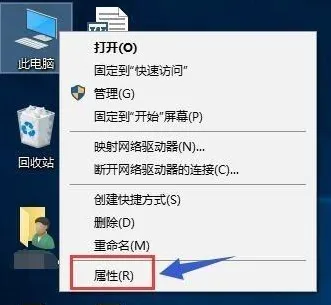
2、在属性界面点击设备管理器,如下图所示
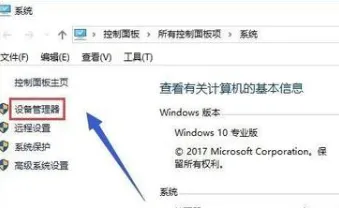
3、在设备管理器找到显示适配器选项,如下图所示
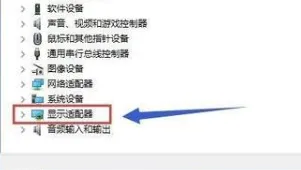
4、打开显示适配器选项,可以看到两个选卡列表,第一个是集成显卡,第二个是独立显卡,如下图所示
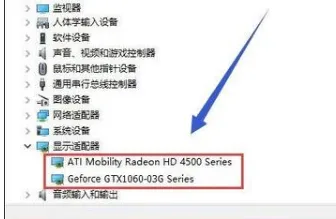
5、首先右键单击集成显卡,选择禁用设备,如下图所示:
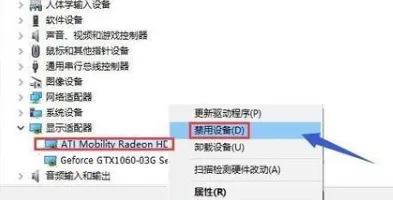
6、系统提示设备将停止运行,点击是按钮,集成显卡被禁用了,屏幕会瞬间闪烁一下,一般此时会自动启用独立显卡,不行的话手动启动,往下看如下图所示
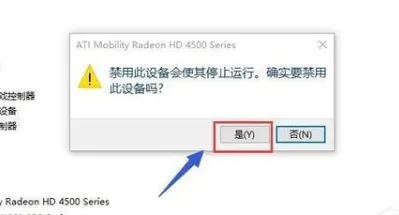
7、我们接着来手动启动独立显卡,右键单击独立显卡,选择启用设备即可,如下图所示:
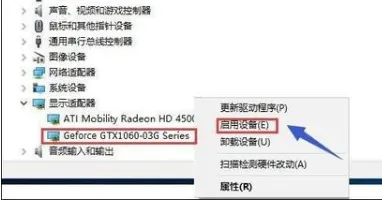 显卡设置相关问题
显卡设置相关问题
游戏设置独立显卡运行>>>
如何设置显卡>>>
显卡性价比排行2019>>>
最新内容
| 手机 |
相关内容

电脑显卡一直亮红灯(电脑显卡红灯
电脑显卡一直亮红灯(电脑显卡红灯闪烁),显卡,内存,显示器,接触,主板,检查,原因,独立显卡,1. 电脑显卡红灯闪烁显卡短路是可以修的,但是由于
电脑设置wifi步骤(电脑WIFI怎么设
电脑设置wifi步骤(电脑WIFI怎么设置),地址,设置,点击,选择,连接,界面,网络连接,网络,1. 电脑WIFI怎么设置以win10系统为例,可参考以下步骤打
电脑8g显卡能用不(8g集成显卡够用
电脑8g显卡能用不(8g集成显卡够用吗),显卡,内存,内存条,游戏,显存容量,集成显卡,性能,数据,1. 8g集成显卡够用吗笔记本电脑8g内存一般情况
台式电脑关机正确步骤(台式机怎么
台式电脑关机正确步骤(台式机怎么正确关机),关机,显示器,主机,点击,程序,系统,自动关机,选择,1. 台式机怎么正确关机方法: 开机正确步骤 1、
电脑怎么看显卡的显存(电脑怎么看
电脑怎么看显卡的显存(电脑怎么看显卡的显存大小),显卡,点击,显示,窗口,内存,设置,查看,怎么看显卡,1. 电脑怎么看显卡的显存大小使用快捷
电脑ghost装系统步骤(手动ghost装
电脑ghost装系统步骤(手动ghost装系统步骤),安装,选择,系统,点击,方法,重启,安装系统,下载,手动ghost装系统步骤可以把下载的ghost文件复制
显卡驱动快捷键(显卡驱动快捷键在
显卡驱动快捷键(显卡驱动快捷键在哪里设置),驱动程序,设置,选择,安装,点击,安装程序,显卡驱动,驱动,1. 显卡驱动快捷键在哪里设置电脑中的
电脑显卡n卡使用全教程(显卡n卡设
电脑显卡n卡使用全教程(显卡n卡设置),设置,选择,点击,控制,显卡,3D,程序,显示器,1. 显卡n卡设置1、首先点击电脑桌面左下角开始按钮,2、点击












